MATERIAL 
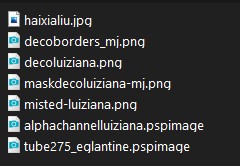
Tube personagem - Eglantine, agradeço
PLUGINS
Filter Factory Gallery B
Carolaine and Sensibility
Filters Unlimited2 - Paper Texture
MuRa's Meister
_______________________________________________________________________________________________
Abrir o Gráfico haixialiu - ou outro de sua escolha - EDIT COPY - miniminar
Cores deste tutorial - Foreground- - #bb7e6b - Background-
- #bb7e6b - Background- - #bb7e6b
- #bb7e6b
_______________________________________________________________________________________________
1.- Abrir alphachannelluiziana - fazer uma cópia - fechar o original
* Vamos trabalhar na cópia - Selections - Select All - colar dentro da seleção o gráfico copiado
SELECT NONE
2.- Effects - Image Effects - Seamless Tiling - DEFAULT - Transition 100
3.- Adjust- Blur - Radial Blur
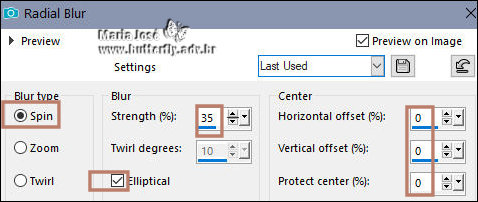
4.- Adjust - Add Noise - 7% - Uniform - Mono Clicado
5.- Adjust- Sharpness - Sharpen
_______________________________________________________________________________________________
6.- Selections - Load Selection from Alpha Channel - Selection #1
* Promote Selections to Layer
7.- Plugin - Filter Factory Gallery B - Crystal Ball
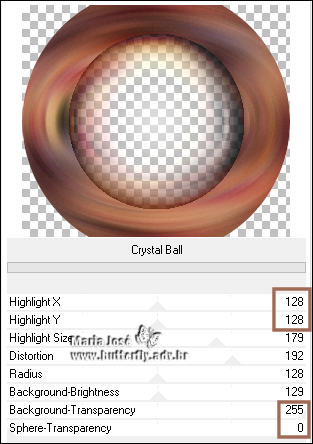
8.- Effects - 3D Effects - Drop Shadow 0, 0, 80, 40, preto
* Selections - Modify - Contract 10 - Repetir o Drop Shadow
9.- Selections - Invert - Ativar a Raster 1
10.- Selections - Modify - Contract 10 - Repetir o Drop Shadow
11.- Plugin - Carolaine and Sensibility - CS-HLines

12.- Filters Unlimited2 - Paper Texture - Recycling Paper DEFAULT (128, 87)
13.- Adjust - Sharpness - Sharpen More
SELECT NONE
_______________________________________________________________________________________________
14.- Ativar a Raster 1 - Layers - Duplicate - Tirar a Visibilidade da Promoted Selection
15.- Plugin - MuRa's Meister - Perspective Tiling
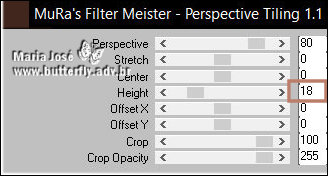
16.- Effects - Geometric Effects - Skew - Horizontal 45 - Repeats
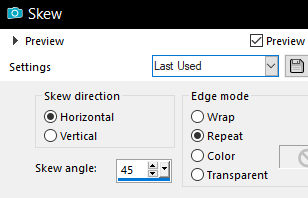
17.- Effects - Reflection Effects - Rotating Mirror - Rotate 18
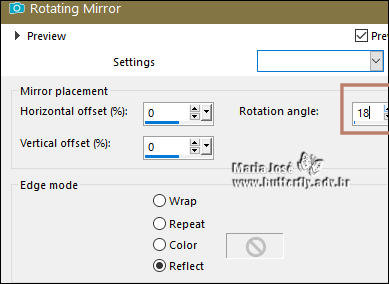
18.- Effects - Reflection Effects - Rotating Mirror - Rotate 180
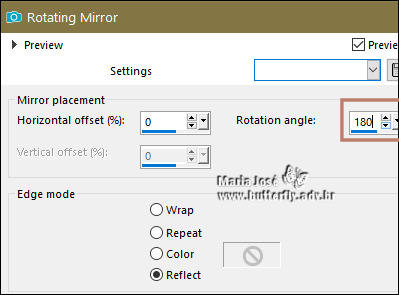
19.- Selections - Load Selection from Alpha Channel - Selection #3
* DELETAR +/- 10 VEZES - SELECT NONE
20.- Layers - Duplicate - Image Flip Vertical - Layers - Merge Down
21.- Adjust- Sharpness - Sharpen More
22.- Effects - 3D Effects - Drop Shadow 0, 0, 80, 40, preto
* Tornar Visível a Promoted Selection
_______________________________________________________________________________________________
Ativar a Raster 1
23.- Selections - Load Selection from Alpha Channel - Selection #2
* Promote Selection to layer - Layers - Arrange - Bring to Top
24.- Adjust - Blur - Gaussian Blur - Radius 30,00
25.- Layers - Add New Layer - Edit - Copiar/Colar dentro da seleção o misted
* Layers - Add New Layer
26.- Effects - 3D Effects - Cutout
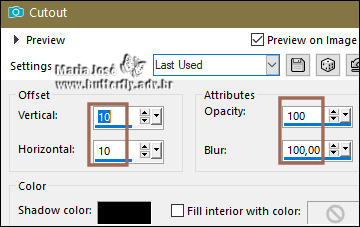
* Layers - Merge Down - 2 vezes - SELECT NONE
27.- Effects - Image Effects - Seamless Tiling - CORNER HORIZONTAL - Transition 100
* Ativar a Promoted Selection
28.- Selections - Load Selection from Alpha Channel - Selection #4
29.- Layers - Add New Layer - Move Down - colar centro da seleção o misted
MANTER A SELEÇÃO
30.- Ativar a Promoted Selection 1 - DELETAR - Layers - Merge Down 2 vezes
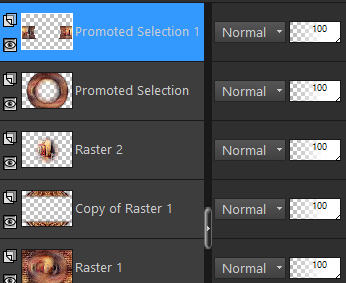
SELECT NONE
_______________________________________________________________________________________________
31.- Edit - Copiar/Colar como nova layer - maskdecoluiziana-mj
* Blend Mode Screen
TAG LAYERS FINAL - ORGANIZAR - Blend Mode e opacidade a seu gosto
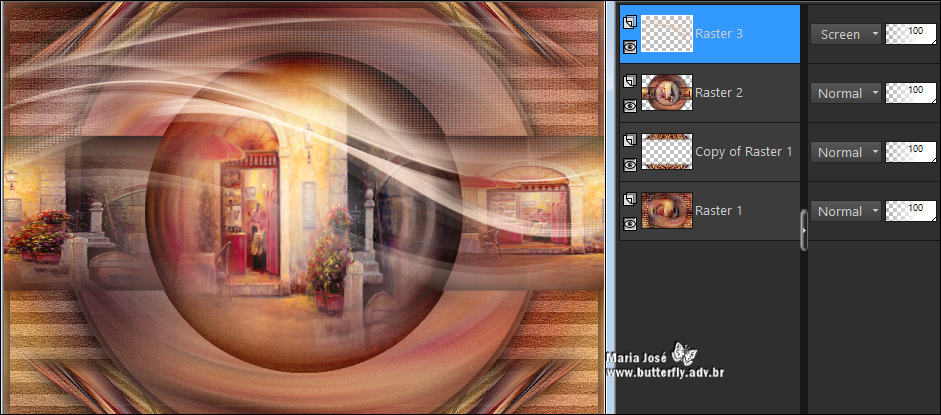
BORDERS
32.- Image Add Borders - 1px - cor clara-
* Image Add Borders - 1px - cor escura-
* Image Add Borders - 1px - cor clara
33.- Selections - Select All - EDIT COPY
* Image Add Borders - 50px - branco
34.- Selections - Invert - Colar dentro da seleção a imagem copiada
35.- Adjust - Blur - Gaussian Blur - Radius 30,00
36.- Filters Unlimited2 - Paper Texture - Recycling Paper DEFAULT (128, 87)
37.- Adjust - Sharpness - Sharpen More
38.- Effects - 3D Effects - Drop Shadow 0, 0, 80, 40, preto
39.- Selections - Invert - Repetir o Drop Shadow
SELECT NONE
_______________________________________________________________________________________________
40.- Edit - Copiar/Colar como nova layer decoborders-mj
* Blend Mode - Luminance (L)
41.- Edit - Copiar/Colar o tube personagem (resize 90%) posicionar
* Drop Shadow critério pessoal
42.- Edit - Copiar/Colar o tube decorativo (decoluiziana)
43.- Assinar o trabalho - Image - Add Borders - 1px - cor escura
44.- As layers estão mergidas - Image - Resize - Width 1000px - Salvar em .jpg
Espero que apreciem, obrigada.
_______________________________________________________________________________________________
Outro Modelo - tube personagem LBTubes, agradeço

Agradeço a amiga Nena Silva que testou para mim.



Este tutorial foi criado em 30 de setembro de 2022 por Maria José Prado. É protegido por lei de Copyright e não poderá ser copiado, retirado de seu lugar, traduzido ou utilizado em listas de discussão sem o consentimento prévio e escrito de sua autora acima declinada.
PINUCCIA